在Word2010窗口中关闭浮动工具栏
浮动工具栏是Word2010中一项极具人性化的功能,当Word2010文档中的文字处于选中状态时,如果用户将鼠标指针移到被选中文字的右侧位置,将会出现一个半透明状态的浮动工具栏。该工具栏中包含了常用的设置文字格式的命令,如设置字体、字号、颜色、居中对齐等命令。将鼠标指针移动到浮动工具栏上将使这些命令完全显示,进而可以方便地设置文字格式,如图1所示。
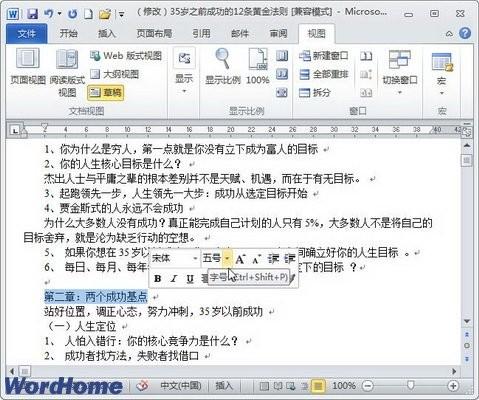
图1 Word2010浮动工具栏如果不需要在Word2010文档窗口中显示浮动工具栏,可以在“Word选项”对话框中将其关闭,操作步骤如下所述:第1步,打开Word2010文档窗口,依次单击“文件”→“选项”按钮,如图2所示。
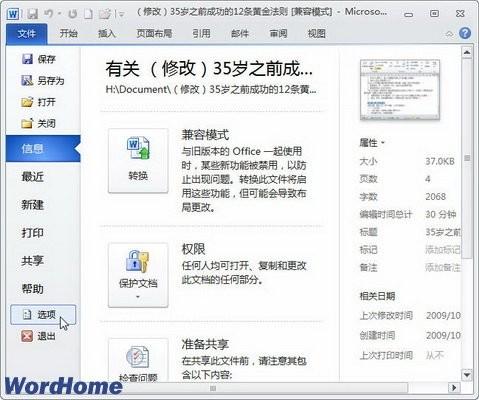
图2 单击“选项”按钮第2步,在打开的“Word选项”对话框中,取消“常用”选项卡中的“选择时显示浮动工具栏”复选框,并单击“确定”按钮即可,如图3所示。
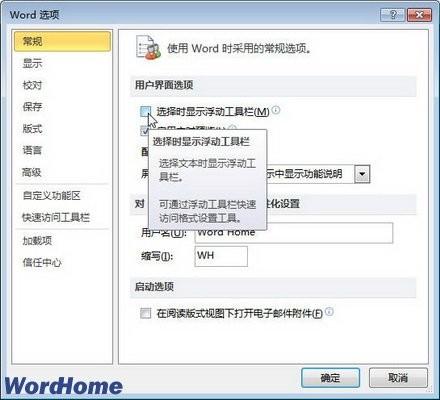
图3 取消“选择时显示浮动工具栏”复选框
您可能感兴趣的文章
- 09-02office2016永久激活密钥从哪里找 永久激活office2016的方法(亲测可以正常激活)
- 09-02Office2016激活秘钥有哪些?Office2016最新激活密钥分享
- 09-02如何激活office 2016?激活office 2016的方法
- 09-02WPS Office2016怎么激活?WPS2016序列号+激活步骤
- 09-02office2016怎么激活密钥?-office2016怎么安装?
- 09-02Office 2016安装与激活详细步骤指南
- 08-11Office365和Office2021有何区别?Office365和2021的区别介绍
- 08-11office365和2016区别哪个好?office365和2016区别详细介绍
- 08-11怎么看office是永久还是试用?office激活状态查看方法教学
- 08-11Office产品密钥在哪里查找?买电脑送的office激活码查看方法


阅读排行
- 1office2016永久激活密钥从哪里找 永久激活office2016的方法(亲测可以正常
- 2Office2016激活秘钥有哪些?Office2016最新激活密钥分享
- 3如何激活office 2016?激活office 2016的方法
- 4WPS Office2016怎么激活?WPS2016序列号+激活步骤
- 5office2016怎么激活密钥?-office2016怎么安装?
- 6Office 2016安装与激活详细步骤指南
- 7Office365和Office2021有何区别?Office365和2021的区别介绍
- 8office365和2016区别哪个好?office365和2016区别详细介绍
- 9怎么看office是永久还是试用?office激活状态查看方法教学
- 10Office产品密钥在哪里查找?买电脑送的office激活码查看方法
推荐教程
- 07-012025最新office2010永久激活码免费分享,附office 2010激活工具
- 11-30正版office2021永久激活密钥
- 11-25怎么激活office2019最新版?office 2019激活秘钥+激活工具推荐
- 11-22office怎么免费永久激活 office产品密钥永久激活码
- 11-25office2010 产品密钥 永久密钥最新分享
- 07-01怎么免费获取2025最新office2016专业增强版永久激活密钥/序列号
- 11-30全新 Office 2013 激活密钥 Office 2013 激活工具推荐
- 11-22Office2016激活密钥专业增强版(神Key)Office2016永久激活密钥[202
- 07-01office365怎么永久激活?2025.5最新office,office365序列号推荐
- 07-092025年最新office365激活码 office365永久激活密钥key分享






